이 제어를 수정하면 이 페이지는 자동으로 업데이트됩니다.

단축어 복제하기
단축어 복사본을 빠르게 생성하여 기존 단축어를 새로운 단축어를 만드는 토대로 사용할 수 있습니다.
보관함에서 단축어 복제하기
단축어 앱 보관함
 에서 임의의 단축어 버튼(색상이 있는 직사각형)을 흔들릴 때까지 길게 터치하십시오.
에서 임의의 단축어 버튼(색상이 있는 직사각형)을 흔들릴 때까지 길게 터치하십시오.복제
 및 삭제
및 삭제 버튼이 표시됩니다.
버튼이 표시됩니다.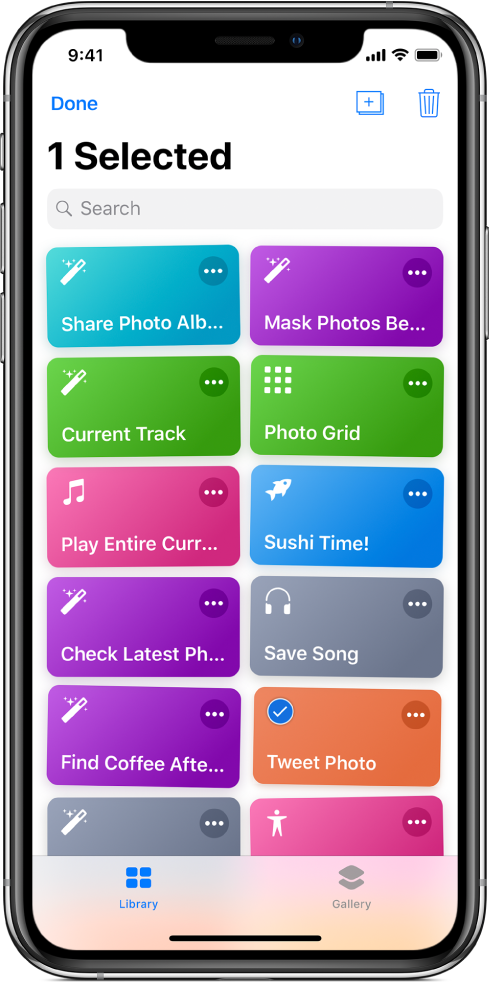
하나 이상의 버튼을 탭한 다음(왼쪽 상단 모서리에 선택 항목임을 가리키는 체크 표시가 나타남),
 을 탭하십시오.
을 탭하십시오.선택한 단축어의 복사본이 생성됩니다.
완료를 탭하십시오.
참고: iCloud에 로그인한 경우 사용자의 다른 모든 iOS 기기에도 새로운 단축어가 추가됩니다.
설정에서 단축어 복제하기
단축어 앱 보관함
 에서 단축어의
에서 단축어의  을 탭하여 열고
을 탭하여 열고  을 탭하여 설정을 여십시오.
을 탭하여 설정을 여십시오.단축어 공유를 탭한 다음, 단축어 복제를 탭하십시오.
보관함에 단축어의 복사본이 추가됩니다.
3D Touch를 사용하여 단축어 복제하기
3D Touch를 지원하는 iPhone에서 단축어 앱 보관함
 에 있는 단축어를 누르고 위로 쓸어 올린 다음, 복제를 탭하십시오.
에 있는 단축어를 누르고 위로 쓸어 올린 다음, 복제를 탭하십시오.보관함에 단축어의 복사본이 추가됩니다.